Wie mache ich einen Screenshot?
Mit einem Screenshot lässt sich auf Computer oder Smartphones der Inhalt eines Bildschirms oder Displays erfassen und als Bilddatei speichern.
Das Wichtigste in Kürze
- Beim iPhone: Der gleichzeitige Druck der Home-Taste und der Ein/Aus-Taste.
- Bei einem Android-Handy: Home und Ein/Aus Taste gleichzeitig drücken.
Mit einem Screenshot lässt sich der Inhalt eines Bildschirms oder Displays erfassen und wie eine Bilddatei auf dem Computer speichern. Computer unter Windows und Apple sowie Handys unter iOS und Android verfügen standardmässig über die Funktion einer Bildschirmaufnahme.
Durch den Einsatz zusätzlicher Software ist auch das Festhalten bestimmter Bildausschnitte sowie eine unkomplizierte Bearbeitung des aufgenommenen Screenshots möglich.
Screenshot über Tastenkombinationen
Unter Windows bis zur Version Windows 7 nutzt der Anwender die Tastenkombination «AltGr» und «Druck» für einen Screenshot.
Für Windows 8 und neuere Systeme ist die Kombination «Alt» und «Druck» zu wählen, um das angezeigte Bild in die Zwischenanlage zu packen.
Für Apple-Produkte ist die Kombination aus «Cmd», «Shift» und der Taste «3» zu drücken.
Wird vor dem Foto ein Bildschirmbereich markiert, nimmt der Computer bei Tastendruck von «Cmd», «Shift» und der Taste «4» ausschliesslich diesen Bereich als Bildschirmfoto auf.
Screenshot bei Smartphones
Auf Smartphones wie dem iPhone ist bei den meisten Generationen der gleichzeitige Druck der Home-Taste und der Ein/Aus-Taste der Auslöser für ein Displayfoto.
Bei den neuen Modellen muss die Seitentaste und der Lautstärke-Regler gleichzeitig gedrückt und beide Tasten schnell losgelassen werden. Ähnliches gilt auch für Android-Smartphones.
Hier sind Home und Ein/Aus zu drücken, bei einzelnen Geräten ist Home mit der Leiser/Lauter-Taste oder der Zurück-Taste zu kombinieren.
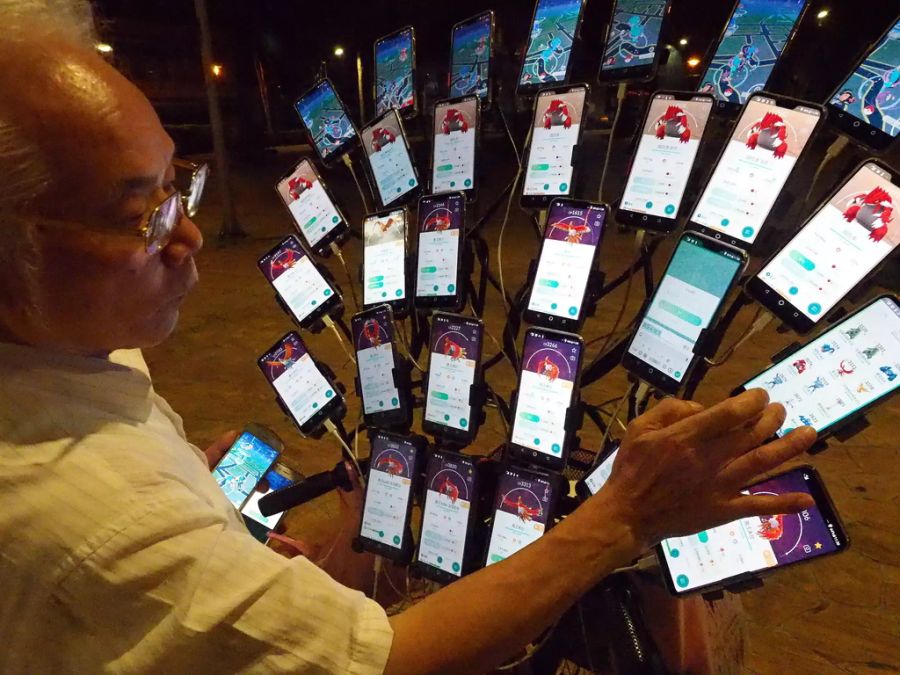
Spezielle Programme für Aufnahme und Bearbeitung
Bei vielen modernen Betriebssystemen wird das aufgenommene Foto direkt in der Galerie des Gerätes gespeichert. Viele Nutzer wünschen eine anschliessende Bearbeitung des Bildes, beispielsweise um einzelne Elemente zu markieren oder anzuschwärzen.
Spezielle Apps
Hierfür sind neben grossen Bildbearbeitungsprogrammen auch Apps speziell für Screenshots geeignet. Diese nehmen auf Knopfdruck markierte Bereiche des Displays auf und bieten vielfältige Effekte und Zusatzfunktionen, um den Screenshot zu gestalten.
Programme dieser Art sind für alle Betriebssysteme und Devices erhältlich.
Für die private Anwendung reicht im Regelfall eine Freeware ohne kommerziellen Charakter aus.






